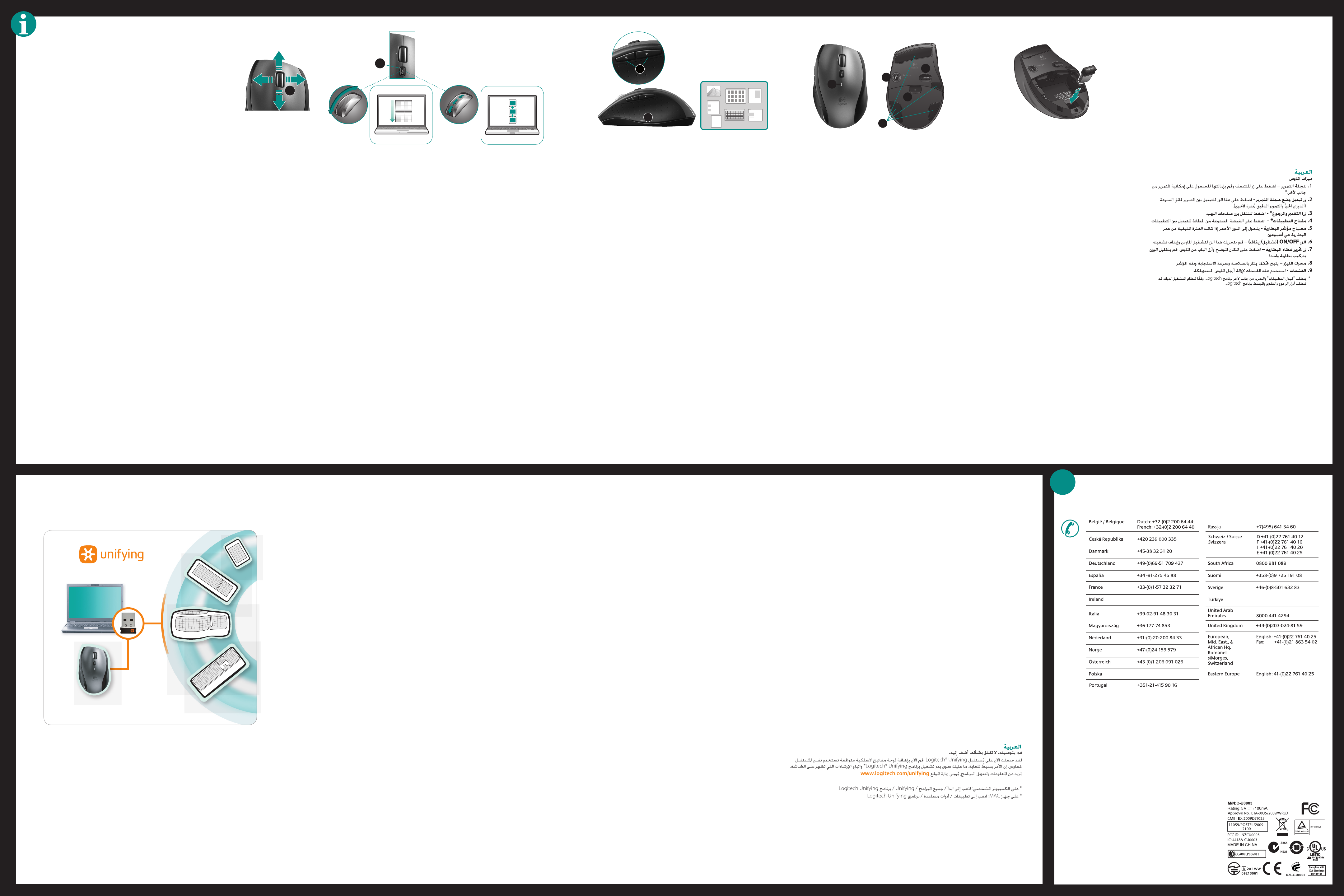English
Mouse features
1. Scroll Wheel – Press for middle button; tilts for side-to-side scrolling.*
2. Scroll Wheel Mode Shift Button – Press to shift between hyper-fast
(free-spinning) and precision (click-to-click) scrolling.
3. Back and Forward Buttons* – Press to flip between web pages.
4. Application Switch* – Press rubber grip to switch between applications.
5. Battery Indicator Light – Turns red when a couple weeks of battery life remain.
6. On/Off Switch – Slide to turn mouse on and off.
7. Battery Door Release – Press where indicated and slide door off mouse.
Reduce weight by installing a single battery.
8. Laser engine – Delivers smooth, responsive, and precise cursor control.
9. Slots – Use to remove worn mouse feet.
* Application Switcher and side-to-side scrolling require Logitech software. Depending on your
operating system, the back, forward, and middle buttons may also require Logitech software.
Fr
Fonctions de la souris
1. Roulette de défilement: appuyez sur le bouton du milieu ou penchez-le pour
un défilement latéral.*
2. Bouton d'alternance de la roulette de défilement: appuyez dessus pour alterner
entre le défilement ultra-rapide (rotation libre) et le défilement de précision (pas à pas).
3. Boutons Précédent et Suivant:* permettent de naviguer entre les pages Web.
4. Changement d'application*: appuyez sur le revêtement de caoutchouc pour
basculer entre les applications.
5. Témoin d'état des piles: s'allume en rouge lorsque le niveau des piles est faible.
6. Bouton On/Off: utilisez-le pour allumer ou éteindre la souris.
7. Bouton d'ouverture du compartiment à piles: appuyez à l'endroit indiqué
et faites glisser le clapet. Allégez la souris en installant une seule pile.
8. Moteur laser: pour un contrôle du pointeur souple et précis.
9. Fentes: pour retirer les patins de la souris lorsqu'ils sont usés.
* Les fonctions de changement d'application et de défilement latéral nécessitent l'installation
du logiciel Logitech. Selon votre système d'exploitation, les boutons Précédent, Suivant et central
peuvent également nécessiter l'installation du logiciel.
Español
Características del ratón
1. Botón rueda: pulse el botón central; inclínelo para desplazamiento horizontal.*
2. Botón de cambio de modo de botón rueda: púlselo para alternar entre
desplazamiento superrápido (giro libre) y de precisión (clic a clic).
3. Botones de avance y retroceso*: púlselos para avanzar y retroceder
por páginas Web.
4. Cambio de aplicaciones*: pulse el recubrimiento de goma para cambiar
de aplicación.
5. Indicador de carga de pilas: se vuelve rojo cuando queda una semana
de duración de pilas.
6. Botón de encendido/apagado: deslícelo para encender y apagar el ratón.
7. Compartimento de pilas: pulse donde se indica, deslice y extraiga la tapa
del ratón. Instale una sola pila para reducir peso.
8. Motor láser: ofrece control de cursor preciso, rápido y uniforme.
9. Ranuras: permiten retirar los pies del ratón cuando se han gastado.
* El cambio de aplicaciones y el desplazamiento horizontal requieren software Logitech.
Según el sistema operativo que use, es posible que los botones central y de avance y retroceso
también requieran el software Logitech.
Nederlands
Muisfuncties
1. Scrollwiel: druk op het scrollwiel als u de middelste knop wilt gebruiken en kantel
het wiel als u horizontaal wilt scrollen.*
2. Knop voor moduswijziging scrollwiel: druk hierop om te schakelen tussen
supersnel (vrij draaiend) en uiterst precies (kliksgewijs) scrollen.
3. Knoppen Vorige en Volgende*: druk hierop om tussen webpagina's te schakelen.
4. Tussen toepassingen schakelen*: druk op de rubberhandgreep om tussen
toepassingen te schakelen.
5. Batterijstatuslampje: wordt rood wanneer de batterij nog een aantal weken
mee zal gaan.
6. Aan/uit-knop: schuif deze knop om de muis aan en uit te zetten.
7. Vrijgaveknop voor batterijklepje: druk op de aangegeven plek en schuif
het klepje van de muis. Verminder het gewicht door één batterij te plaatsen.
8. Lasermotor: zorgt voor vloeiende, responsieve en nauwkeurige cursorbesturing.
9. Sleuven: gebruik de sleuven om versleten muisvoetjes te verwijderen.
* Voor de toepassingsschakelaar en horizontaal scrollen is Logitech®-software vereist.
Afhankelijk van uw besturingssysteem kan Logitech-software ook vereist zijn voor de middelste
knop, en de knoppen Vorige en Volgende.
Italiano
Caratteristiche del mouse
1. Scroller: premere lo scroller per le funzioni del pulsante centrale e inclinarlo per
eseguire lo scorrimento laterale*.
2. Pulsante di cambiamento della modalità di scorrimento: premere il pulsante
per passare dallo scorrimento iperveloce (rotazione libera) a quello di precisione
(con clic) e viceversa.
3. Pulsanti avanti/indietro*: premere i pulsanti per passare rapidamente da una pagina
Web all'altra.
4. Seleziona applicazione*: premere la presa in gomma per passare da
un'applicazione all'altra.
5. Indicatore luminoso del livello di carica della batteria: diventa rosso nelle ultime
due settimane di vita utile della batteria.
6. Pulsante di accensione/spegnimento: far scorrere il pulsante per accendere
e spegnere il mouse.
7. Pulsante di rilascio del coperchio del vano batterie: esercitare una leggera
pressione nel punto indicato e far scorrere il coperchio per separarlo dal mouse.
È possibile ridurre il peso utilizzando una sola batteria.
8. Motore laser: per un controllo del cursore preciso e senza intoppi e una risposta
più rapida.
9. Slot: consentono di rimuovere i piedini del mouse usurati.
* Per il passaggio rapido da un'applicazione all'altra e lo scorrimento laterale, è necessario installare
il software Logitech. A seconda del sistema operativo utilizzato, potrebbe essere necessario installare
il software Logitech anche per i pulsanti avanti, indietro e centrale.
Svensk
Musfunktioner
1. Rullningshjul – Använd hjulet som mittenknapp, eller rulla i sidled genom
att vicka på det.*
2. Lägesknapp för rullningshjul – Växla mellan snabbrullning och precisionsrullning
genom att trycka ner hjulet.
3. Framåt-/bakåt-knappar* – Bläddra mellan olika webbsidor genom att trycka
på knapparna.
4. Programväxling* – Växla mellan olika program genom att trycka på
gummigreppet.
5. Batteriindikator – Börjar blinka rött när batterierna bara räcker ett par veckor till.
6. Av/på-knapp – Sätt på eller stäng av musen genom att flytta brytaren.
7. Batterilucka – Öppna batteriluckan genom att trycka på angivet ställe och skjuta
luckan bort från musen. Om du bara installerar ett batteri blir musen lättare.
8. Lasermotor – Ger en jämn, följsam och noggrann avläsning.
9. Öppningar – Används för att ta bort utslitna mustassar.
* Logitech-programvara krävs för programväxling och sidledsrullning. Det kan hända att du måste
installera programvara från Logitech för att använda de bakre och främre knapparna samt
mittenknapparna. Det beror på vilket operativsystem du använder.
Dansk
Om musen
1. Scrollehjul – Når du trykker på hjulet, fungerer det som den midterste knap.
Når du vipper det, kan du scrolle vandret.*
2. Funktionsomskifter til scrollehjul – Tryk på den for at skifte mellem lynhurtig
(frihjul) og trinvis scrollefunktion.
3. Frem- og tilbage-knapper:* Tryk på dem for at skifte mellem websider.
4. Programskifter* – Tryk på gummigrebet for at skifte mellem programmer.
5. Batteriindikator – Lyser rødt når der er et par uger til batteriet skal skiftes.
6. Tænd/sluk-knap – Skub knappen for at tænde og slukke musen.
7. Batteridæksel – Tryk det angivne sted, så dækslet kan tages af. Du kan reducere
vægten ved kun at installere et enkelt batteri.
8. Lasersystem – Sikrer at markøren kan bevæges jævnt, hurtigt og præcist.
9. Huller – Bruges når slidte fødder skal fjernes.
* Logitech-softwaren skal være installeret hvis du vil bruge programskifteren og scrolle fra side til
side. Afhængigt af styresystemet vil frem-, tilbage- og midterknapfunktionerne muligvis også kun
fungere hvis Logitech-softwaren er installeret.
Norsk
Musefunksjoner
1. Rullehjul: Hjulet fungerer også som en midtknapp når du trykker på det.
Vipp det sidelengs for å rulle sidelengs.*
2. Knapp for å bytte rullehjulfunksjon: Trykk her for å veksle mellom superrask
rulling (fri rulling) og nøyaktig, trinnvis rulling.
3. Forover- og bakoverknapper*: Trykk for å gå fram og tilbake mellom nettsider.
4. Hurtigveksler: Trykk på gummiflaten for å bytte mellom programmer.
5. Batterilampe: Lyser rødt når det er et par ukers batteritid igjen.
6. Av/på-bryter: Glidebryter for å slå musen av og på.
7. Batterilukeåpner: Trykk der det er angitt, og dra lokket av musen. Bruk bare
ett batteri hvis du vil ha en lettere mus.
8. Lasermotor: Gir jevne, nøyaktige markørbevegelser og god reaksjonsevne.
9. Spor: Brukes til å ta ut slitte museføtter.
* Programveksling og sidelengs rulling krever Logitech-programvare. Avhengig av hvilket
operativsystem du bruker, kan det hende at bakover-, forover- og midtknapp også krever
Logitech-programvare.
Suomi
Hiiren ominaisuudet
1. Vieritysrulla – Paina ottaaksesi keskipainikkeen käyttöön; kallista käyttääksesi
sivuttaisvieritystä.*
2. Vieritysrullan tilanvaihdin – Paina vaihtaaksesi huippunopean (vapaa pyöriminen)
ja tarkan (napsautus napsautukselta) vierityksen välillä.
3. Edellinen- ja Seuraava-painikkeet* – Paina vaihtaaksesi web-sivuja.
4. Sovelluksen vaihdin* – Paina tarttumapintaa vaihtaaksesi sovellusten välillä.
5. Paristojen merkkivalo – Muuttuu punaiseksi, kun paristojen käyttöikää on jäljellä
noin kaksi viikkoa.
6. Virtapainike – Liu'uta kytkeäksesi hiiren päälle ja pois päältä.
7. Paristolokeron kannen vapautin – Paina osoitetusta kohdasta ja liu'uta kansi auki.
Painoa voidaan vähentää asentamalla vain yksi paristo.
8. Lasermoottori – Takaa sulavan, nopeasti vastaavan ja tarkan osoittimen hallinnan.
9. Aukot – Hiiren kuluneiden jalkojen vaihtamiseen.
* Sovelluksen vaihdin ja sivuttaisvieritys vaativat toimiakseen Logitechin ohjelmiston.
Käyttöjärjestelmästä riippuen myös Edellinen- ja Seuraava-painike sekä keskipainikkeet saattavat
vaatia Logitechin ohjelmiston.
Português
Funcionalidades do rato
1. Roda de deslocação – Prima o botão central; incline para deslocação horizontal.*
2. Botão de mudança do modo de roda de deslocação – Prima para mudar entre
a deslocação hiper rápida (rotação livre) e deslocação precisa (clique-para-clique).
3. Botões de voltar e avançar* – Prima para alterar entre páginas Web.
4. Mudança de aplicações* – Prima a pega de borracha para mudar entre
aplicações.
5. Luz do indicador de pilhas – Fica vermelha quando restam duas semanas
de vida útil das pilhas.
6. Botão para ligar/desligar – Deslize para ligar e desligar o rato.
7. Botão para soltar a porta das pilhas – Prima quando indicado e faça deslizar
a porta para fora do rato. Reduza o peso instalando apenas uma pilha.
8. Mecanismo laser – Proporciona o controlo suave, sensível e preciso do cursor.
9. Ranhuras – Utilize para remover os apoios do rato usados.
* A Mudança de Aplicações e o deslocamento horizontal requerem software Logitech.
Dependendo do sistema operativo, os botões de voltar, avançar e central também podem
necessitar do software Logitech.
Ελληνικά
Λειτουργίες ποντικιού
1. Ροδάκι κύλισης - Πατήστε μέσα για λειτουργίες μεσαίου πλήκτρου, δώστε αριστερή
ή δεξιά κλίση στο ροδάκι για οριζόντια κύλιση.*
2. Κουμπί εναλλαγής λειτουργίας κύλισης - Πατήστε για εναλλαγή μεταξύ υπερταχείας
(ελεύθερης επιστροφής) κύλισης και κύλισης ακριβείας (κλικ με κλικ).
3. Κουμπιά κίνησης προς τα εμπρός και προς τα πίσω* - Πιέστε για την εναλλαγή
ιστοσελίδων.
4. Εναλλαγή εφαρμογών* - Πατήστε την ελαστική λαβή για να γίνει εναλλαγή μεταξύ
των εφαρμογών.
5. Ενδεικτική λυχνία μπαταρίας - Γίνεται κόκκινη όταν απομένουν λίγες εβδομάδες
διάρκειας ζωής της μπαταρίας.
6. Κουμπί Ενεργοποίησης/Απενεργοποίησης - Μετακινήστε για να ενεργοποιήσετε
ή να απενεργοποιήσετε το ποντίκι.
7. Απελευθέρωση θήκης μπαταριών - Πατήστε στο σημείο που υποδεικνύεται και σύρετε
προς τα έξω τη θύρα της θήκης των μπαταριών. Μείωση του βάρους με την τοποθέτηση
μίας μόνο μπαταρίας.
8. Μηχανισμός Λέιζερ - Προσφέρει ομαλή κίνηση δρομέα με γρήγορη απόκριση
και ακρίβεια.
9. Υποδοχές - Για χρήση αντικατάστασης φθαρμένων υποστηριγμάτων ποντικιού.
* Η Εναλλαγή εφαρμογών και η οριζόντια κύλιση απαιτούν χρήση λογισμικού Logitech. Ανάλογα με
το λειτουργικό σύστημα που χρησιμοποιείτε, τα κουμπιά κίνησης προς τα εμπρός και προς τα πίσω και
το μεσαίο κουμπί ενδέχεται επίσης να απαιτούν χρήση λογισμικού Logitech.
Türkçe
Fare özellikleri
1. Kaydırma Tekerleği – Ortadaki düğmeye basın; yatay kaydırmak için eğin.
2. Kaydırma Tekerleği Modu Değiştirme Düğmesi – Süper hızlı kaydırma
(serbest döndürme) ile hassas (tıklatarak) kaydırma arasında geçiş yapmak
için basın.
3. Geri ve İleri Düğmeleri:* Web sayfaları arasında dönmek için basın.
4. Uygulama Değiştirme* – Uygulamalar arasında geçiş yapmak için lastik
tutamaca basın.
5. Pil Göstergesi Işığı – Pilin birkaç haftalık ömrü kaldığında kırmızıya döner.
6. Açma/Kapama Düğmesi – Fareyi açmak ve kapatmak için kaydırın.
7. Pil Kapağını Serbest Bırakma – Gösterilen yere basın ve kapağı farenin dışına
doğru kaydırın. Tek bir pil takarak ağırlığı azaltabilirsiniz.
8. Lazer altyapısı – Kesintisiz, hızlı yanıt veren ve hassas bir imleç denetimi sağlar.
9. Yuvalar – Aşınmış fare destek ayaklarını çıkarmak için kullanın.
* Uygulama Değiştirme ve yatay kaydırma özellikleri Logitech yazılımı gerektirir. İşletim sisteminize
bağlı olarak, geri, ileri ve orta düğmeler de Logitech yazılımı gerektirebilir.
00800 44 882 5862
00800 44
+353-(0)1 524 50 80
www
+
© 2009 Logitech. All rights r
marks are owned b
property of their respective o
that may appear in this manual. Inf
is subject to change wit
Apple, Mac, and Macintosh are tr
countries.
620-001
English
Plug it. Forget it. Add to it.
You’ve got a Logitech
®
Unifying receiver. Now add a compatible wireless keyboard that uses the same
receiver as your mouse. It’s easy. Just start the Logitech
®
Unifying software* and follow the onscreen
instructions. For more information and to download the software, visit www.logitech.com/unifying
* PC: Go to Start / All Programs / Logitech / Unifying / Logitech Unifying Software
* Mac: Go to Applications / Utilities / Logitech Unifying Software
Fr
Branchez le récepteur. Oubliez-le. Ajoutez d'autres dispositifs.
Vous disposez d'un récepteur Logitech
®
Unifying. Ajoutez maintenant un clavier sans fil compatible qui
utilise le même récepteur que votre souris. C'est facile! Démarrez tout simplement le logiciel Logitech
®
Unifying* et suivez les instructions à l’écran. Pour en savoir plus et pour télécharger le logiciel,
rendez-vous sur www.logitech.com/unifying .
* PC: Cliquez sur Démarrer / Tous les programmes / Logitech / Unifying / Logitech Unifying Software
* MAC: Cliquez sur Applications / Utilitaires / Logitech Unifying Software
Español
Conéctelo. Olvídese de él. Agregue más.
Tiene un receptor Logitech
®
Unifying. Agregue ahora un teclado inalámbrico compatible
que use el mismo receptor que el ratón. Es fácil. Basta iniciar el software Logitech
®
Unifying* y seguir
las instrucciones en pantalla.
Para obtener más información y para descargar el software, visite www.logitech.com/unifying
* PC: seleccione Inicio / Todos los programas / Logitech / Unifying / Software Logitech Unifying
* MAC: seleccione Aplicaciones / Utilidades / Software Logitech Unifying
Nederlands
Sluit hem aan. Vergeet hem daarna. Of u moet meer willen aansluiten...
U bent in het bezit van een Logitech
®
Unifying-ontvanger. Nu kunt u een compatibel draadloos
toetsenbord toevoegen dat dezelfde ontvanger gebruikt als uw muis. Het is heel eenvoudig.
Start gewoon de Logitech
®
Unifying-software* en volg de instructies op het scherm.
Bezoek www.logitech.com/unifying voor meer informatie en om de software te downloaden
* Pc: ga naar Start/Alle programma's/Logitech/Unifying/Logitech Unifying Software
* Mac: ga naar Programma's/Hulpprogramma's/Logitech Unifying Software
Italiano
Collegalo. Dimenticalo. Aggiungi funzionalità.
Hai un ricevitore Logitech
®
Unifying. Adesso aggiungi una tastiera senza fili compatibile che utilizza
lo stesso ricevitore del mouse. È semplicissimo: avvia il software Logitech
®
Unifying* e segui le istruzioni
visualizzate. Per ulteriori informazioni e per il download
del software, visita il sito Web all'indirizzo www.logitech.com/unifying .
* PC: accedi a Start > Programmi > Logitech > Unifying > Logitech Unifying Software
* MAC: accedi a Applicazioni > Utility > Logitech Unifying Software
Svensk
Anslut. Glöm bort den. Lägg till.
Nu har du en Logitech
®
Unifying-mottagare. Du kan lägga till ett kompatibelt trådlöst tangentbord
som använder samma mottagare som musen. Det är enkelt. Starta Logitech
®
Unifying-programmet*
och följ anvisningarna på skärmen.
Mer information om programvaran och installationen finns på www.logitech.com/unifying .
* Pc: Gå till Start > Program > Logitech > Unifying > Logitech Unifying-program
* Mac: Gå till Program > Verktyg > Logitech Unifying-program
Dansk
Slut den til. Glem den. Tilføj enheder.
Du har en Logitech
®
Unifying-modtager. Nu kan du tilføje kompatible trådløse tastaturer der bruger
samme modtager som musen. Det er nemt. Du skal blot starte Logitech
®
Unifying-softwaren* og følge
anvisningerne på skærmen.
Du kan finde flere oplysninger og hente softwaren på www.logitech.com/unifying .
* Pc: Klik på Start/Alle programmer/Logitech/Unifying/Logitech Unifying-software
* Mac: Klik på Programmer/Hjælpefunktioner/Logitech Unifying-software
Norsk
Sett den inn. Glem den. Bruk den til alt.
Du har en Logitech
®
Unifying-mottaker. Nå kan du legge til et kompatibelt trådløst tastatur som bruker
samme mottaker som musen. Det er lett. Bare start Logitech
®
Unifying-programmet* og følg
instruksjonene på skjermen.
Hvis du vil lese mer eller laste ned programvaren, kan du gå til www.logitech.com/unifying
* Pc: Gå til Start / Alle programmer / Logitech / Unifying / Logitech Unifying Software
* Mac: Gå til Programmer / Verktøy / Logitech Unifying Software
Suomi
Liitä. Unohda. Lisää.
Sinulla on Logitech
®
Unifying -vastaanotin. Lisää nyt yhteensopiva langaton näppäimistö, joka käyttää
samaa vastaanotinta kuin hiiri. Se on helppoa. Sinun tarvitsee vain käynnistää Logitech
®
Unifying
-ohjelmisto* ja seurata näyttöön tulevia ohjeita.
Voit hakea lisätietoja ja ladata ohjelmiston osoitteesta www.logitech.com/unifying
* PC: Käynnistä / Kaikki ohjelmat / Logitech / Unifying / Logitech Unifying -ohjelmisto
* MAC: Ohjelmat / Lisäohjelmat / Logitech Unifying -ohjelmisto
Português
Ligue. Esqueça. Adicione.
Tem um receptor Logitech
®
Unifying. Agora adicione um teclado sem fios compatível que utiliza
o mesmo receptor do que o rato. É fácil. Basta iniciar o software* Logitech
®
Unifying e seguir
as instruções no ecrã.
Para obter mais informações e transferir o software, visite www.logitech.com/unifying
* PC: aceda a Iniciar / Todos os Programas / Logitech / Unifying / Logitech Unifying Software
* MAC: aceda a Applications / Utilities / Logitech Unifying Software
Ελληνικά
Συνδέστε το. Ξεχάστε το. Προσθέστε σε αυτό.
Έχετε ένα δέκτη Logitech® Unifying. Τώρα συνδέστε ένα συμβατό ασύρματο πληκτρολόγιο που χρησιμοποιεί
τον ίδιο δέκτη με το ποντίκι σας. Είναι εύκολο! Απλά ξεκινήστε το λογισμικό Logitech® Unifying* και ακολουθήστε
τις οδηγίες στην οθόνη.
Για περισσότερες πληροφορίες και για να κάνετε λήψη του λογισμικού, επισκεφτείτε τη διεύθυνση
www.logitech.com/unifying
* Η/Υ: Πατήστε Έναρξη/ Όλα τα προγράμματα/ Logitech / Unifying/ Logitech Unifying Software
* MAC: Μεταβείτε στις επιλογές Εφαρμογές/ Βοηθήματα/ Logitech Unifying Software
Türkçe
Takın. Unutun. Ekleyin.
Bir Logitech
®
Unifying alıcısı aldınız. Şimdi farenizle aynı alıcıyı kullanan uyumlu bir kablosuz klavye ekleyin.
Çok kolaydır. Logitech
®
Unifying yazılımını* başlatmanız ve ekrandaki yönergeleri izlemeniz yeterlidir.
Daha fazla bilgi edinmek ve yazılımı karşıdan yüklemek için www.logitech.com/unifying adresini
ziyaret edin.
* PC: Başlat / Tüm Programlar / Logitech / Unifying öğesine gidin / Logitech Unifying Software öğesine gidin
* MAC: Applications (Uygulamalar) / Utilities (Yardımcı Programlar) / Logitech Unifying Software öğesine gidin
1
2
3
Scroll Wheel Mode Shift Button
Application switch
4
3
Scroll Wheel
5
8
6
7
9
1
2
. . .
Logitech® Unifying.
. . Logitech®
Unifying* .
www.logitech.com/unifying
* : / / Unifying / Logitech Unifying
* MAC: / / Logitech Unifying
1.
.*
2.
( ) (
).
3. .
4.
.
5.
.
6.
.
7.
. .
8.
.
9. .
www.logitech.com .
* " " Logitech.
Logitech.